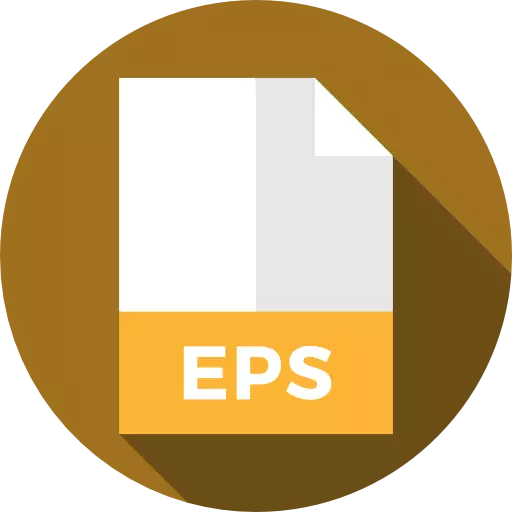
Formato gráfico abrangente EPS (PostScript encapsulado) destinado a imprimir fotos e trocar dados entre diferentes programas destinados ao processamento de imagens, sendo um tipo de PDF predecessor. Vamos ver quais aplicativos podem exibir arquivos com a extensão especificada.
Aplicações para trabalhar com EPS
Não é difícil adivinhar que objetos EPS são capazes de abrir editores gráficos primeiro. Além disso, visualize objetos com o suporte de extensão especificado alguns visualizadores de imagens. Mas é exibido mais corretamente depois de toda a interface do software da Adobe, que é o desenvolvedor desse formato.Método 1: Adobe Photoshop
O editor gráfico mais famoso que suporta o PostScript de Visualização encapsulado é o Adobe Photoshop, cujo nome tornou-se um nome nominativo de um grupo inteiro semelhante à funcionalidade do programa.
- Corra Photoshop. Clique no menu Arquivo. Em seguida, vá para "abrir ...". Você também pode usar a combinação de CTRL + O.
- Essas ações levarão ao lançamento da janela da abertura da janela. Encontre no disco rígido e marque o objeto EPS que você deseja exibir. Pressione "Abrir".

Em vez das ações listadas, você também pode simplesmente arrastar o PostScript encapsulado do "Explorer" ou outro gerenciador de arquivos na janela do Photoshop. Nesse caso, o botão esquerdo do mouse (LKM) deve ser pressionado.
- Uma pequena janela "Rastrier EPS Format" abre. Ele contém as configurações de importação do objeto PostScript encapsulado. Entre esses parâmetros são:
- Altura;
- Largura;
- Permissão;
- Modo de cor, etc.
Se desejar, essas configurações podem ser corrigidas, mas ainda não necessariamente. É o suficiente para clicar em "OK".
- A imagem será exibida através da interface do Adobe Photoshop.


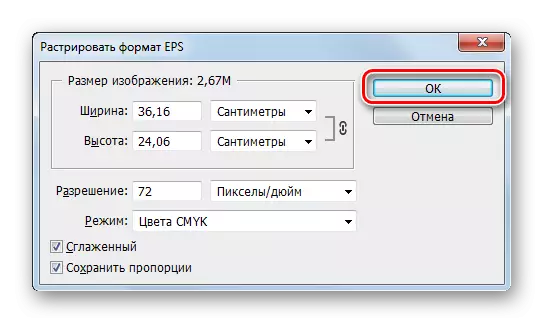

Método 2: Adobe Illustrator
Uma ferramenta para trabalhar com o Adobe Illustrator Vector Graphics é o primeiro programa que usou o formato EPS.
- Execute o ilustrador. Clique em Arquivo no menu. Clique em "Abrir". Se você estiver acostumado a usar os botões "Hot", poderá aplicar em vez das manipulações CTRL + O especificadas.
- Uma janela típica de abertura da janela é lançada. Vá para onde o eps está localizado, selecione este item e pressione "Abrir".
- Uma mensagem pode aparecer que não há perfil RGB integrado no documento. Na mesma janela onde a mensagem aparece, você pode corrigir a situação definindo as configurações necessárias, e você também pode ignorar o aviso, pressionando imediatamente "OK". Não afetará a abertura da imagem.
- Depois disso, a imagem PostScript encapsulada está disponível para visualização através da interface do Illustrator.




Método 3: CorelDraw
De editores gráficos de terceiros não relacionados à Adobe, o mais corretamente e sem erros abre as imagens do aplicativo EPS CorelDraw.
- CorelDraw aberto. Clique em "Arquivo" na parte superior da janela. Selecione "Abrir ..." da lista. Neste produto de software, bem como no ctrl + o funciona.
- Além disso, para ir para a janela de abertura, você pode usar o ícone no formulário de pasta, localizado no painel ou clique no "Abrir Outro ..." no centro da janela.
- A ferramenta de abertura é exibida. Precisa ir onde há um eps e marcá-lo. Em seguida, você deve clicar em "Abrir".
- A janela Importar aparece, onde é perguntado como é necessário importar o texto: Como, de fato, texto ou como curvas. Você não pode fazer alterações nesta janela e pressione "OK".
- A imagem EPS está disponível para visualização via CorelDraw.


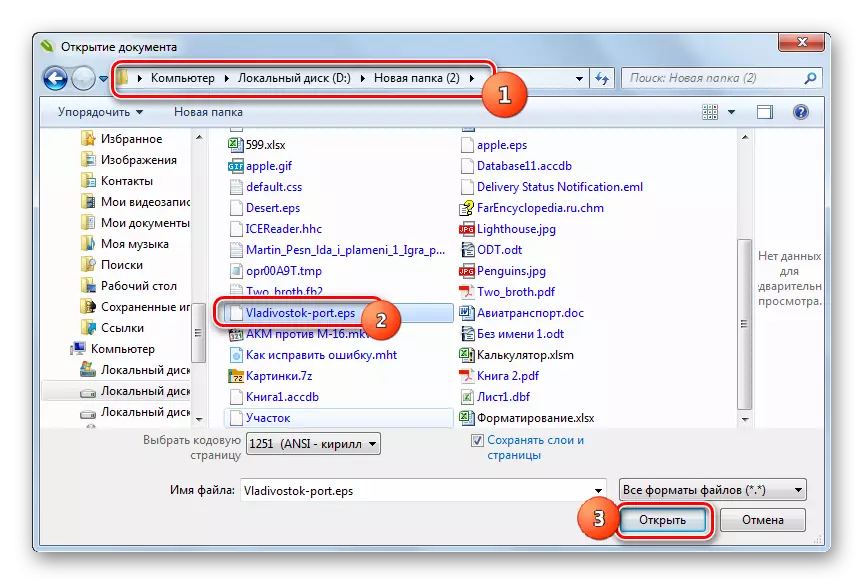
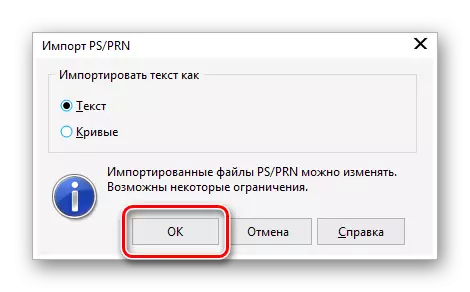

Método 4: Visualizador de Imagem Faststone
Entre os programas de visualização de imagens, o visualizador de imagens Faststone pode ser manipulado com o EPS, mas nem sempre exibe o conteúdo do objeto corretamente e levando em conta todos os padrões de formato.
- Obtenha o lançamento da fastonene image Vyver. Uma imagem de abertura pode ser descoberta de várias maneiras. Por exemplo, se o usuário for usado para executar ações através do menu, você deve clicar em "Arquivo" e, em seguida, na lista que será aberta, selecione "Abrir".

Os amantes produzem manipulação com chaves de atalho podem realizar CTRL + O.
Outra opção envolve a execução de clicar no ícone "Abrir arquivo", que possui um formulário de catálogo.
- Em todos esses casos, a janela de abertura será lançada. Mova-se onde o EPS está localizado. Notando PostScript encapsulado, clique em "Abrir".
- Uma transição para o diretório de encontrar a imagem selecionada através do gerenciador de arquivos integrada é executada. By the way, a fim de ir aqui, não é necessário usar a janela de abertura, como demonstrado acima, mas você pode usar a área de navegação na qual os catálogos estão localizados na forma de árvore. No lado direito da janela do programa, onde os elementos do diretório selecionado estão localizados diretamente, você precisa encontrar o objeto PostScript encapsulado desejado. Quando é selecionado no canto inferior esquerdo do programa, a imagem no modo de visualização é exibida. Clique duas vezes no objeto LKM.
- A imagem será exibida através da imagem da interface Fastonene Vyver. Infelizmente, como, por exemplo, na imagem abaixo, nem sempre o conteúdo do EPS será exibido no programa especificado corretamente. Nesse caso, o programa só pode ser usado para visualização de teste.




Método 5: xnview
Mais corretamente, as imagens do formato EPS são exibidas através da interface de outro poderoso visualizador de imagens - XNView.
- Execute xanview. Pressione "Arquivo" e clique em "Abrir" ou Ctrl + O.
- A janela de abertura é exibida. Mova-o onde o elemento desejado está localizado. Depois de selecionar EPS, clique em "Abrir".
- A imagem é exibida através da interface do aplicativo. É exibido bastante corretamente.
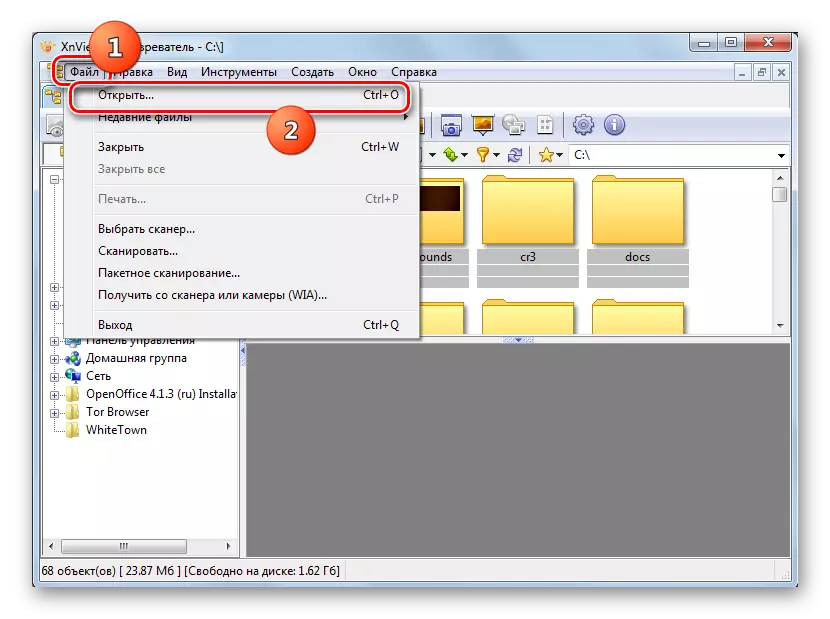
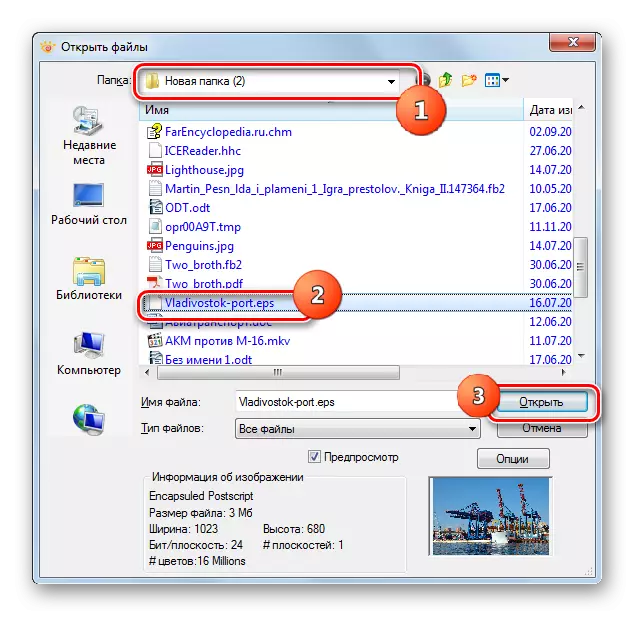

Você também pode visualizar um objeto usando o gerenciamento de arquivos incorporado iksanview.
- Usando a barra lateral da navegação, selecione o nome do disco no qual o objeto desejado está localizado e clique nele o dobro do LX.
- Em seguida, usando as ferramentas de navegação na área esquerda da janela, mova para a pasta onde esse padrão está contido. No lado direito da janela, os nomes dos elementos que contêm este diretório aparecerão. Depois de alocar o conteúdo do EPS desejado, ele pode ser visto na área inferior direita da janela, que é projetada especificamente para visualizar objetos. Para visualizar uma imagem em tamanho real, clique duas vezes em LKM no item.
- Depois disso, a imagem está disponível para visualização em tamanho real.
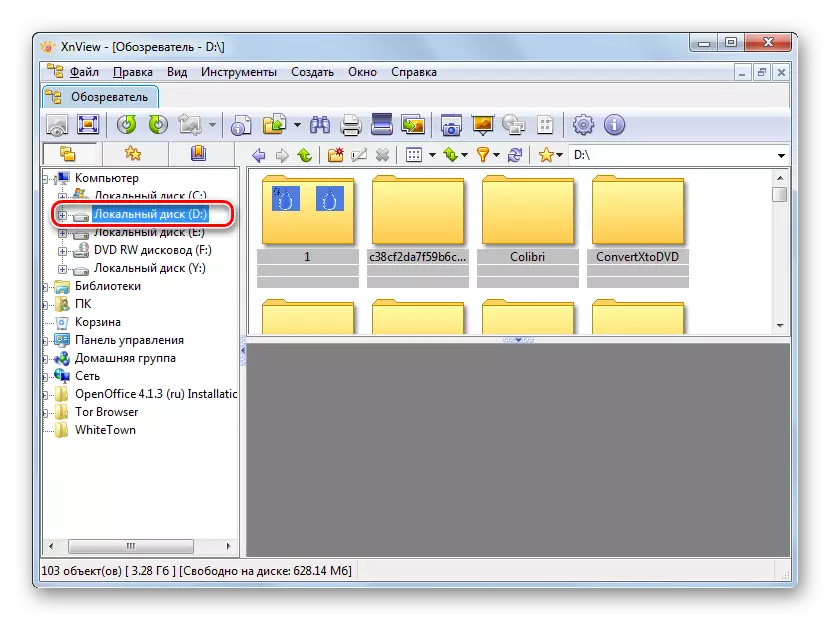


Método 6: LibreOffice
Você também pode visualizar imagens com extensão EPS, usando o pacote de escritório do LibreOffice Office.
- Inicie o escritório do escritório do escritório do escritório. Clique em "Abrir arquivo" no menu lateral.
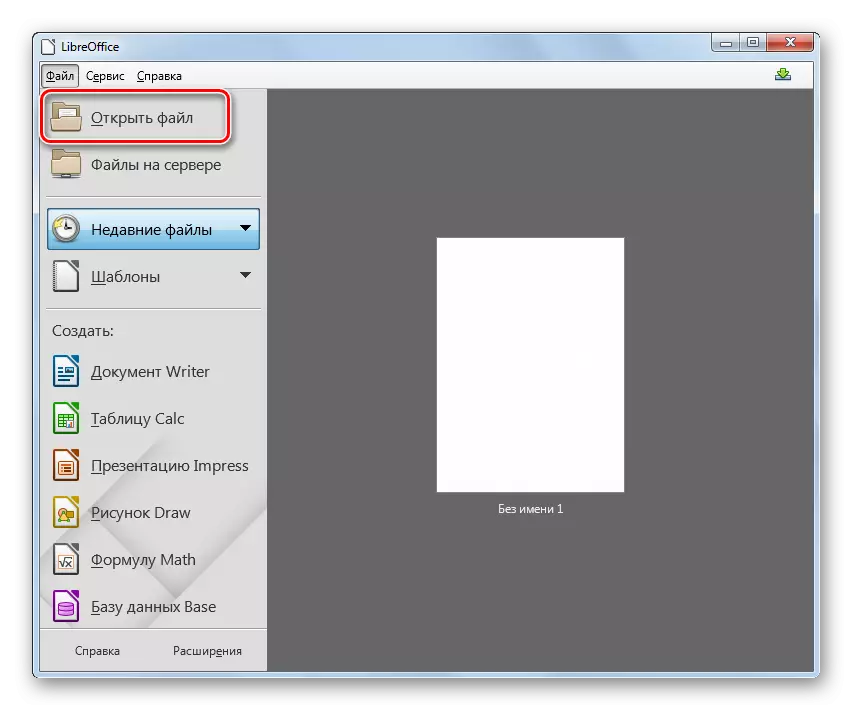
Se o usuário preferir usar o menu horizontal padrão, nesse caso, clique em "Arquivo" e, em seguida, na nova lista, clique em "Abrir".
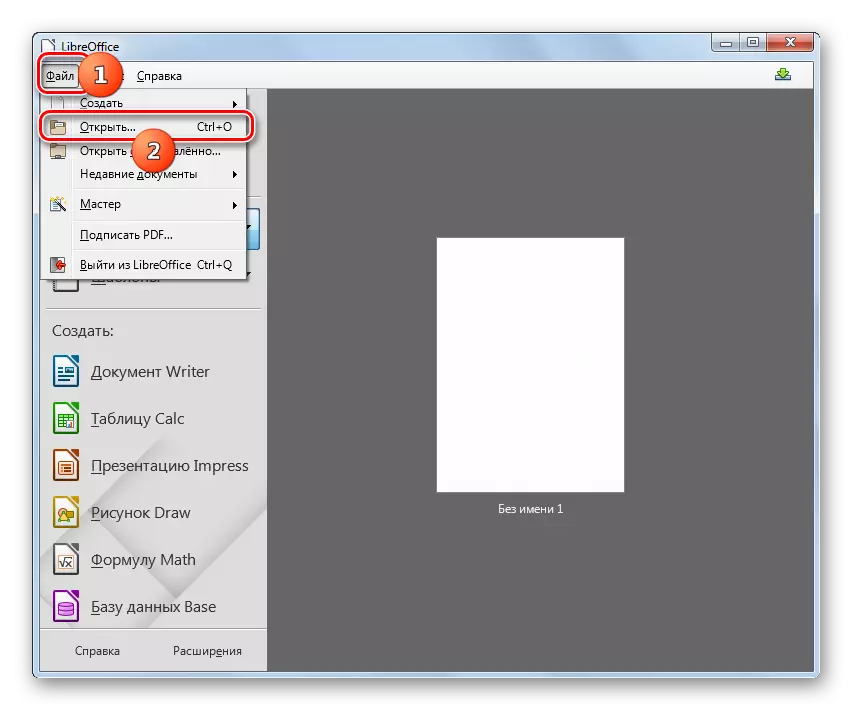
Outra opção fornece a capacidade de ativar a janela de abertura definida Ctrl + O.
- A janela de inicialização é ativada. Vá para onde o elemento desejado está localizado, selecione EPS e clique em "Abrir".
- A imagem está disponível para visualização no aplicativo LibreOffice Draw. Mas nem sempre o conteúdo será exibido corretamente corretamente. Em particular, o Office não suporta o mapeamento de cores ao abrir EPS.


Você pode ignorar a ativação da janela de abertura, simplesmente arrastando a imagem do "Explorer" para a janela elementar do escritório. Neste caso, o desenho será exibido da mesma maneira descrito acima.
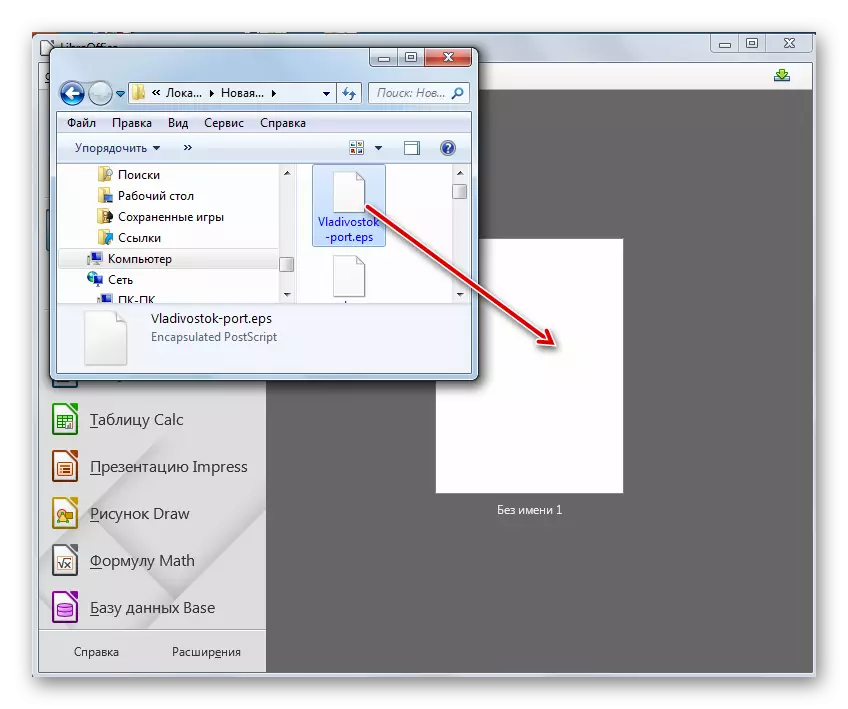
Você também pode visualizar a imagem executando ações não na janela principal do Escritório do Libre, mas diretamente na janela do aplicativo LibreOffice Draw.
- Depois de iniciar a janela principal, o Office clique na inscrição no bloco "Create" no menu lateral do sorteio.
- A ferramenta Draw é ativada. Aqui agora há também várias opções de ação. Primeiro de tudo, você pode clicar no ícone no formulário da pasta no painel.

Há também a possibilidade de usar CTRL + O.
No final, você pode se mover no arquivo "arquivo" e, em seguida, clique na posição da lista "Abrir ...".
- A janela de abertura é exibida. Encontre EPS nele, após a seleção do qual, você deve clicar em "Abrir".
- Essas ações levarão ao fato de que a imagem será exibida.

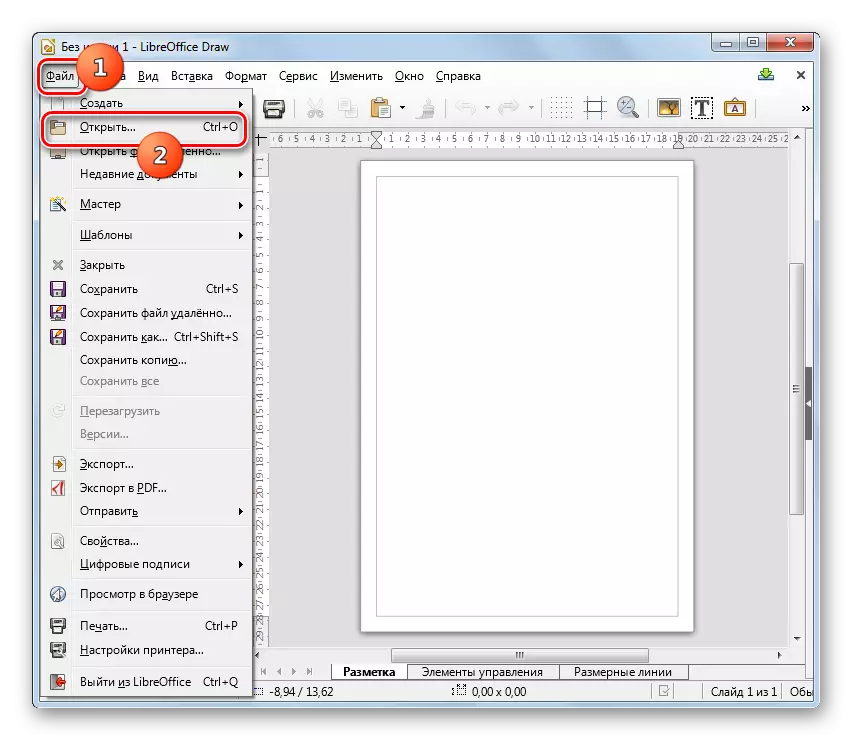


Mas no escritório do Libre, você também pode visualizar a imagem do formato especificado e usar outro aplicativo - escritor, que antes de todos serve para abrir documentos de texto. É verdade, neste caso, o algoritmo de ações diferirá do precedente.
- Na janela principal, o escritório no menu lateral no bloco "Criar" clique em "Documento do gravador".
- Laubs LibreOffice Writer. Na página que se abre, clique no ícone "Colar Imagem".
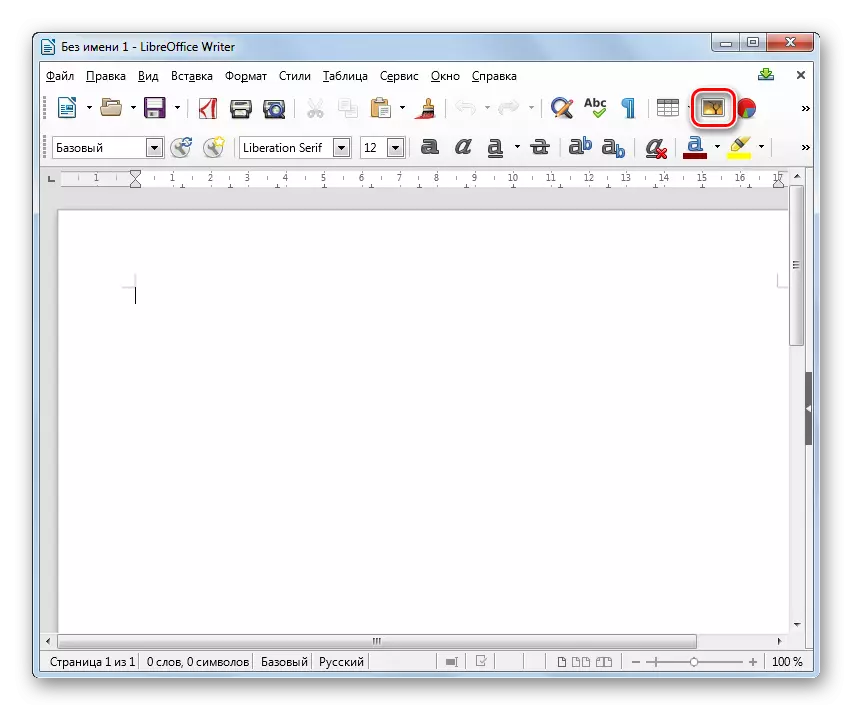
Você também pode ir no item "Inserir" e selecionar a opção "Imagem ...".
- A ferramenta Inserir Image é iniciada. Vá para onde o objeto PostScript encapsulado está localizado. Depois de selecionar, clique em "Abrir".
- A imagem é exibida no escritor do LibreOffice.


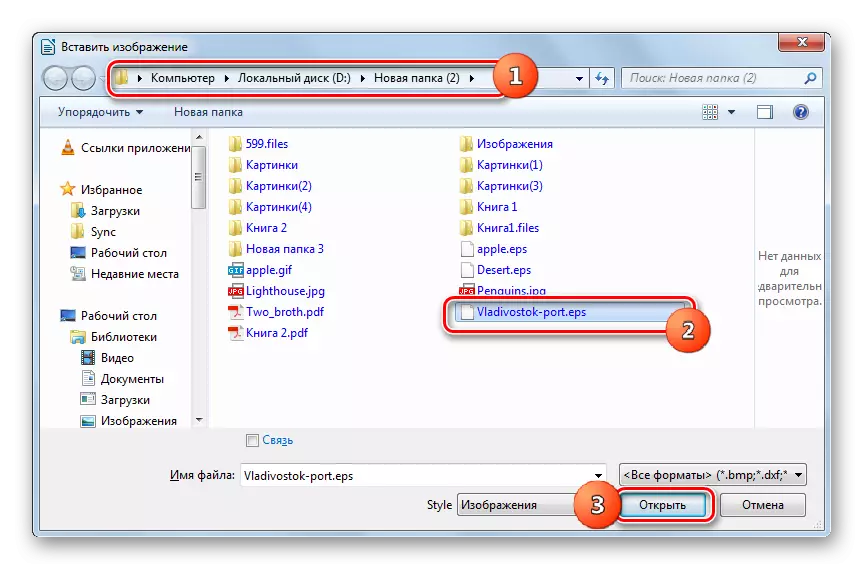

Método 7: Hamster PDF Reader
O próximo aplicativo capaz de exibir as imagens PostScript encapsulado é o programa Hamster PDF Reader, cuja tarefa principal é exibir documentos PDF. Mas, no entanto, ela pode lidar com a tarefa em consideração neste artigo.
Baixar Hamster PDF Reader
- Execute o leitor de hamster pdf. Em seguida, o usuário pode escolher a opção de abertura, que considera para si o mais conveniente. Primeiro de tudo, você pode fazer um clique na inscrição "Abrir ..." na área central da janela. Você pode aplicar e pressionar o ícone com exatamente o mesmo nome no formulário do diretório na barra de ferramentas ou no painel de acesso rápido. Outra opção prevê o uso de CTRL + O.
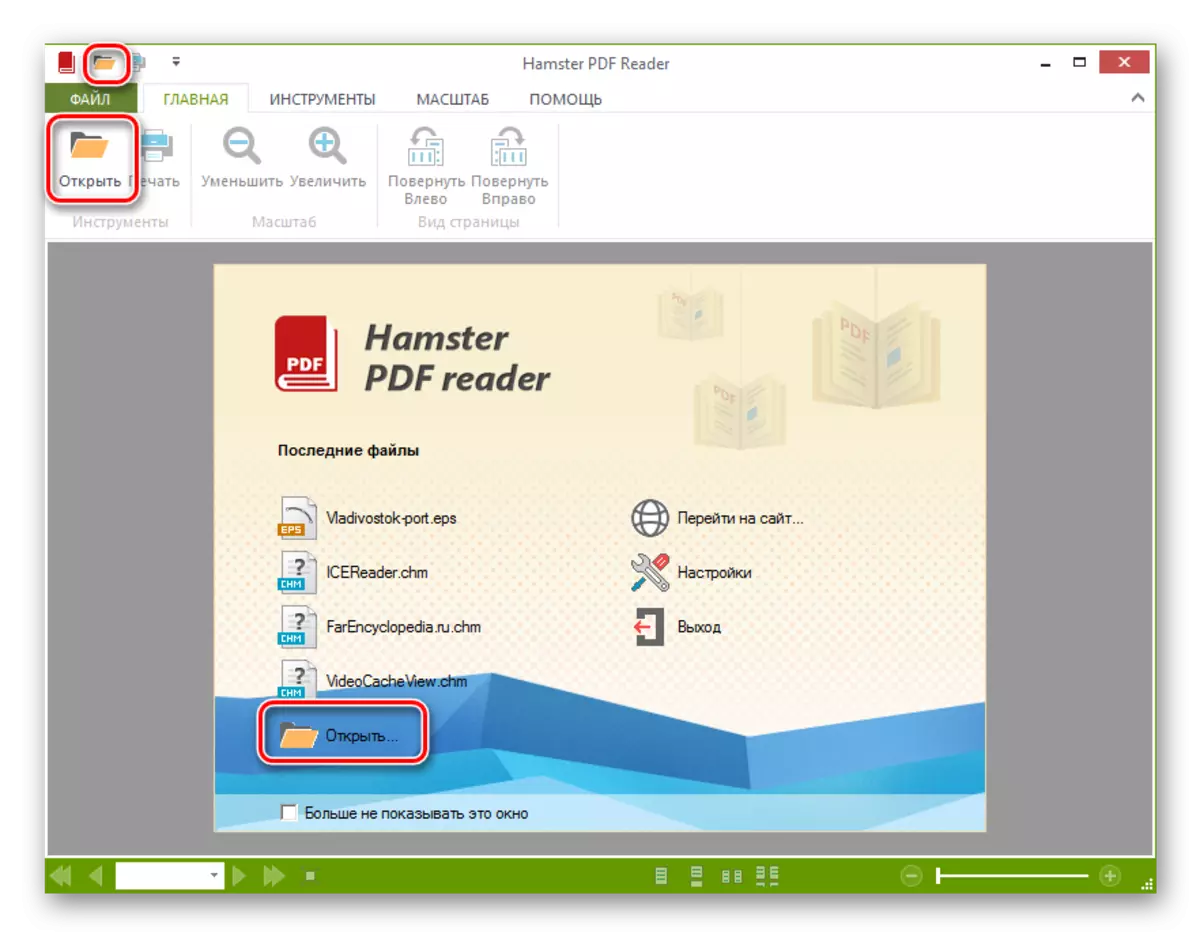
Você pode agir através do menu. Para fazer isso, clique em "Arquivo" e depois "Abrir".
- A janela de inicialização do objeto é ativada. Vá para a área onde pós-inscrições encapsuladas. Depois de selecionar este item, clique em "Abrir".
- Uma imagem EPS está disponível para visualização no leitor de PDF. Ele é exibido corretamente e o mais próximo possível dos padrões da Adobe.

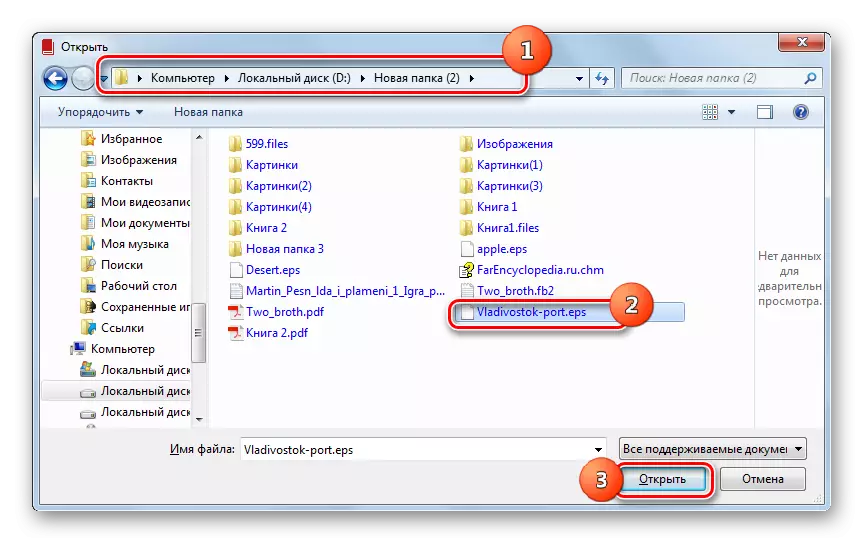

Você também pode abrir arrastando o EPS para a janela PDF Reader. Nesse caso, a imagem será aberta imediatamente sem quaisquer janelas adicionais.

Método 8: Visualizador Universal
PostScript encapsulado pode ser visualizado e usando alguns programas chamados de visualizadores de arquivos universais, em particular, aplicando o Visualizador Universal.
- Execute o Visualizador Universal. Clique no ícone, que é apresentado na barra de ferramentas no formulário de pasta.

Você também pode usar Ctrl + O ou sequencialmente passar pelos itens "Arquivo" e "Abrir".
- A janela de abertura é exibida. Deve passar para o objeto em relação ao qual a tarefa de abertura é definida. Observando este elemento, clique em "Abrir".
- A imagem é exibida através da interface do Visualizador Universal. É verdade que também há garantia de que será exibida em todos os padrões, uma vez que a Universal Viewer não é um aplicativo especializado para trabalhar com esse tipo de arquivos.


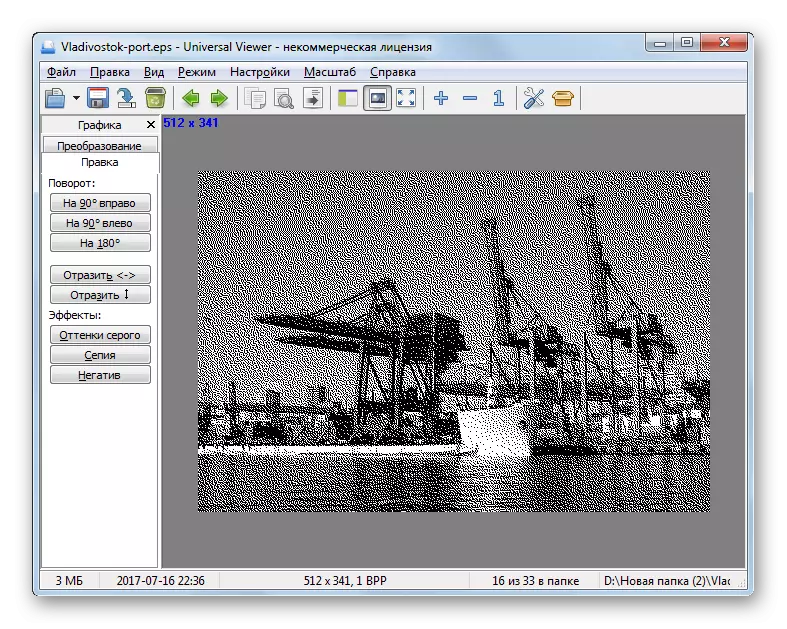
A tarefa também é resolvida arrastando o objeto PostScript eCapsulado do "Explorer" para a Visualização Universal. Nesse caso, a abertura acontecerá mais rapidamente e sem a necessidade de produzir outras ações no programa, como foi quando o arquivo é iniciado através da janela de abertura.

Como se pode ser julgado a partir desta revisão, um número bastante grande de programas de vários focos suportam a capacidade de visualizar arquivos EPS: editores gráficos, software para visualizar imagens, processadores de texto, pacotes de escritório, espectadores universais. No entanto, apesar do fato de que muitos desses programas foram declarados suporte para formato PostScript encapsulado, nem todos executam a tarefa de exibição corretamente, de acordo com todos os padrões. É garantido para obter uma exibição qualitativa e correta do conteúdo do arquivo, você só pode usar produtos de software Adobe, que é o desenvolvedor desse formato.
